Jak importovat staré e-maily do Gmailu v systému Windows 10
Různé / / August 05, 2021
Gmail se stal jednou z nejdůležitějších součástí naší technologie a osobního života. Po celý den dostáváme spoustu e-mailů. Nějaký spam a některé důležité, které nás udržují ve stopě s našimi osobními věcmi. Dostáváte pracovní e-maily, osobní e-maily, debetní / kreditní e-maily a co už. Gmail je způsob, jak jít, a v průběhu let jsme hromadili spoustu důležitých informací v tašce Gmail. Přechod na nový účet Gmail ze starého však může být z výše uvedeného důvodu děsivý.
Naštěstí Google dělá proces importu starých e-mailů do nového účtu velmi jednoduchým procesem. To zejména také automaticky importuje vaše zprávy a kontakty z jedné e-mailové adresy na druhou během několika minut. A pokud také hledáte způsob, jak importovat staré e-maily do svého účtu Gmail na PC / notebooku se systémem Windows 10, jste na správném místě.
Stejně jako v tomto příspěvku vám poskytneme úplného průvodce a různé způsoby, jak můžete importovat všechny staré e-maily do nového účtu Gmail. Všimněte si však, že v tomto příspěvku budeme využívat počítač s Windows 10, ale očekáváme, že systém bude fungovat stejně i na starších. Ale prosím, zkontrolujte to. Takže, jak již bylo řečeno, podívejme se na samotný článek:

Obsah
-
1 Jak importovat staré e-maily do Gmailu v systému Windows 10?
- 1.1 Pomocí funkce Importovat poštu a kontakty
- 1.2 Přeposílejte všechny nové e-maily na svůj účet Gmail
- 2 Zabalit!
Jak importovat staré e-maily do Gmailu v systému Windows 10?
Existují dvě metody, kterými můžete dosáhnout okraje tohoto tématu. Prvním z nich je použití funkce importu pošty a kontaktů dostupné v Gmailu a druhým je předávání všech nových e-mailů na váš účet Gmail. Pojďme se podívat na obě metody, jednu po druhé.
Pomocí funkce Importovat poštu a kontakty
- Nejprve otevřete svůj účet Gmail a přihlaste se ke svému novému účtu.
- Klepněte na Ozubené kolo ikona a otevřít Nastavení.
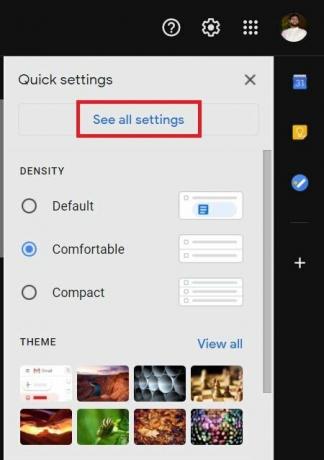
- Poté klikněte na ikonu Účty a import záložka.
- Na kartě Účty a import klepněte na ikonu Importujte poštu a kontakty odkaz.
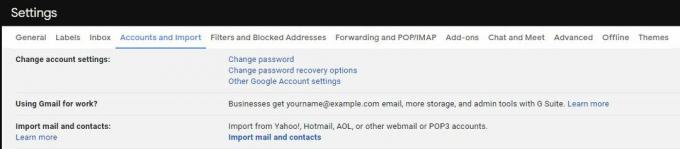
- Nyní vás vyzve k přihlášení ke svému starému e-mailovému účtu. Postupujte podle pokynů na obrazovce.
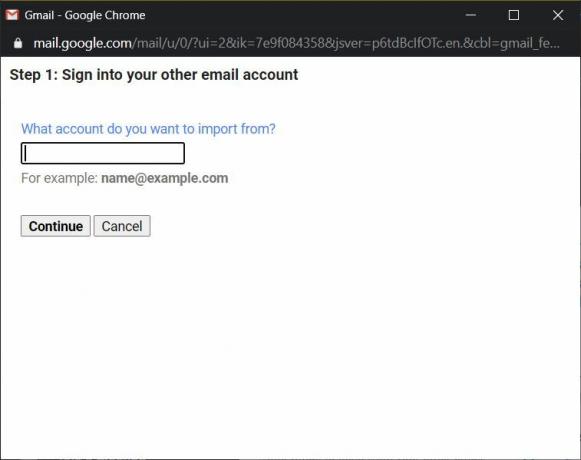
- Jakmile se přihlásíte ke svému starému e-mailovému účtu a pokud jste postupovali správně, uvidíte a Zahájit import volba.
- A je to!
Přeposílejte všechny nové e-maily na svůj účet Gmail
- Přihlaste se ke svému starému účtu Gmail.
- Klepněte na Ozubené kolo ikona a otevřít Nastavení.
- Zamiřte do Přeposílání a POP / IMAP záložka.
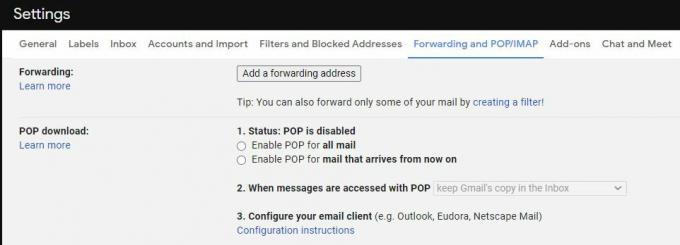
- Pod Stažení POP sekci, vyberte Povolit POP pro všechny zprávy volba.
- A nastavit Při přístupu ke zprávám pomocí protokolu POP na ponechat kopii Gmailu v doručené poště.
- Klepněte na Uložit změny.
Pokud máte nový účet Gmail a chcete-li přijímat e-mailové zprávy odeslané na starý e-mailový účet do nového účtu Gmail, musíte provést několik dalších kroků.
- Přihlaste se ke svému novému účtu Gmail.
- Klikněte na ikonu Ozubené kolo ikona a otevřít Nastavení.
- Pak jděte do Účty a import sekce.
- Pod Zkontrolujte poštu z jiných účtů sekce, musíte kliknout na Přidejte e-mailový účet.
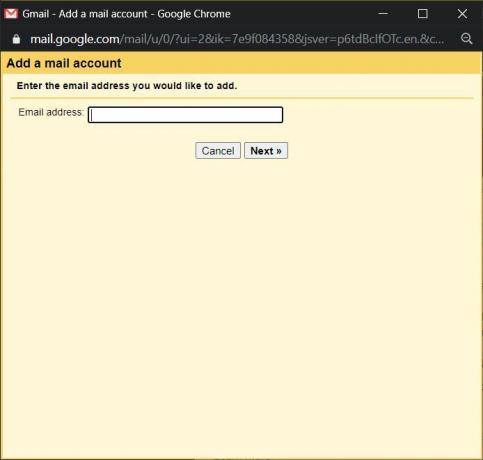
- Zde je třeba zadat e-mailovou adresu starý účet Gmail.
- Klikněte na další.
- Tím se propojí váš starý účet Gmail s novým.
- Poté se vás zeptá, zda chcete k odpovědi na e-maily ze starého účtu použít vaši starou e-mailovou adresu nebo novou.
- A je to!
Zabalit!
Takže tady to máte z mé strany v tomto příspěvku. Podrobně jsme se zabývali oběma metodami, které vám pomohou importovat staré e-maily do nového účtu Gmail. Doufám, že se vám tento příspěvek o importu starých e-mailů do vašich nových účtů Gmail ve Windows 10 líbil. Pokud se vám tento příspěvek líbil nebo co bychom měli rozpracovat na něčem konkrétním, dejte nám vědět v komentářích níže. Mezitím, pokud se vám tento obsah líbil a chcete si přečíst více obsahu, získáte více tak úžasného pokrytí, můžete se podívat na naše Průvodci Windows, Herní průvodci, Průvodci sociálními médii, iPhone, a Průvodci Androidem číst více. Nezapomeňte se přihlásit k odběru našich Kanál YouTube pro úžasná videa související s Androidem, iOS a Gaming. Takže až do dalšího příspěvku... Na zdraví!
Digitální marketingový pracovník certifikovaný společností Six Sigma a Google, který pracoval jako analytik pro nejlepší MNC. Technologický a automobilový nadšenec, který rád píše, hraje na kytaru, cestuje, jezdí na kole a relaxuje. Podnikatel a blogger.


![Jak nainstalovat Stock ROM na Xplore Atheros XP8104 [Firmware Flash File]](/f/bca60122ff5d359a1aa34e0842223407.jpg?width=288&height=384)
![Jak nainstalovat Stock ROM na Yunsong MG8 [Firmware Flash File / Unbrick]](/f/8a73a0b853d33a218729ae9f84c28788.jpg?width=288&height=384)